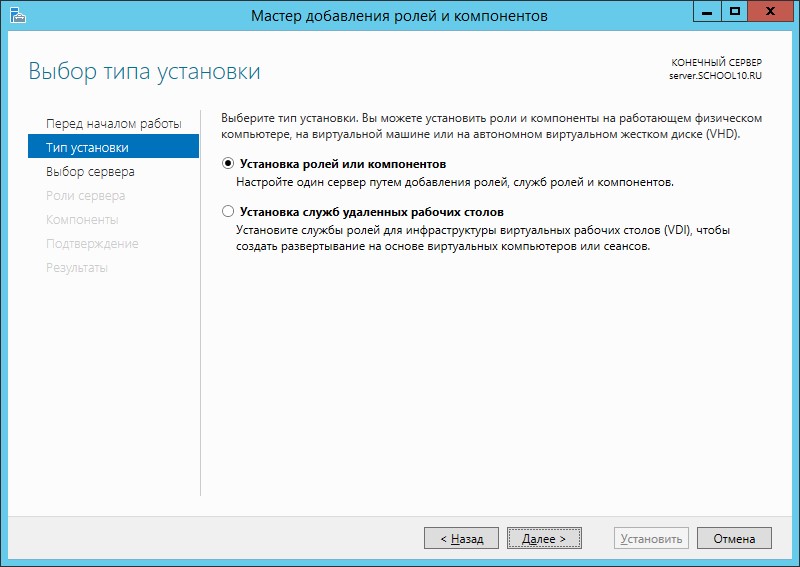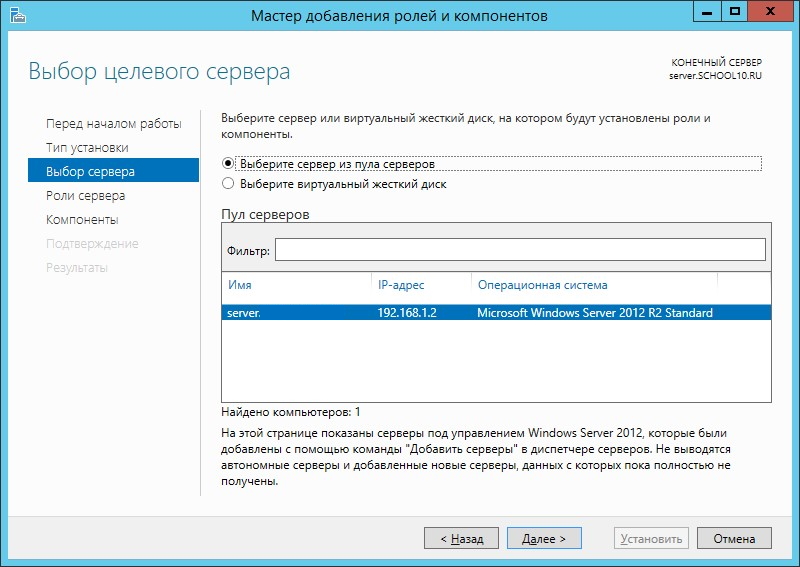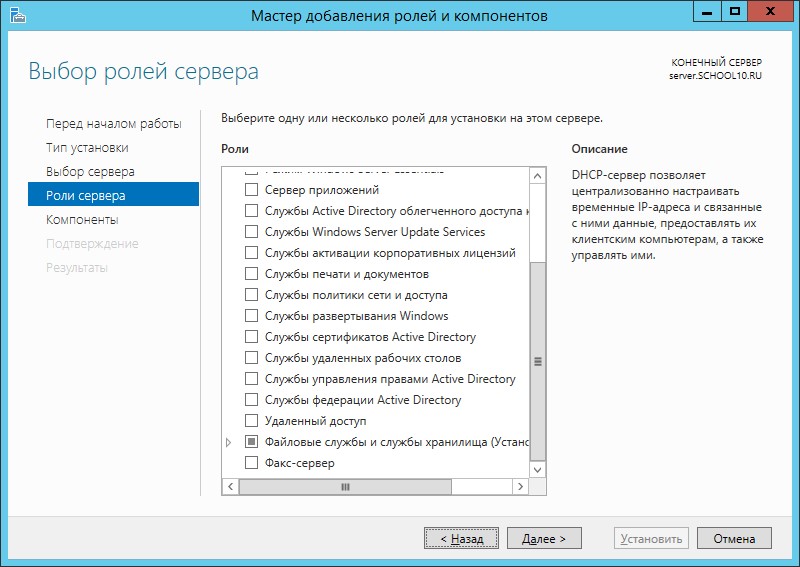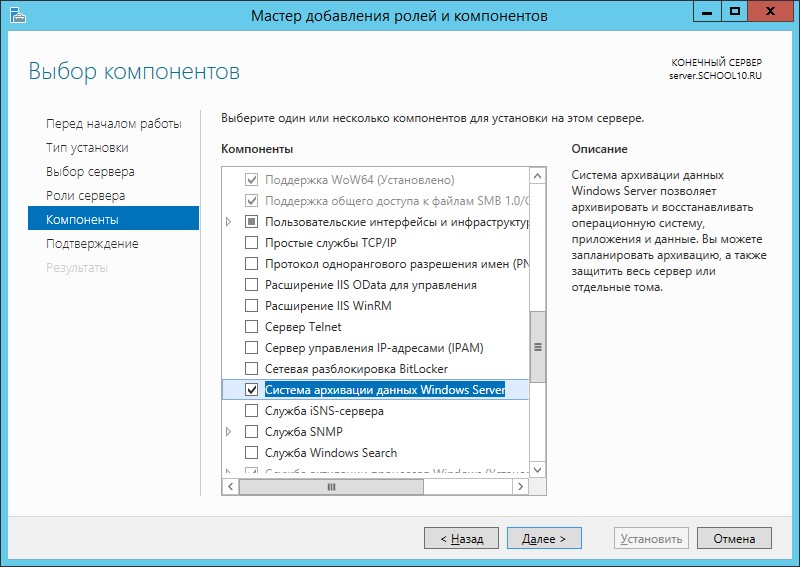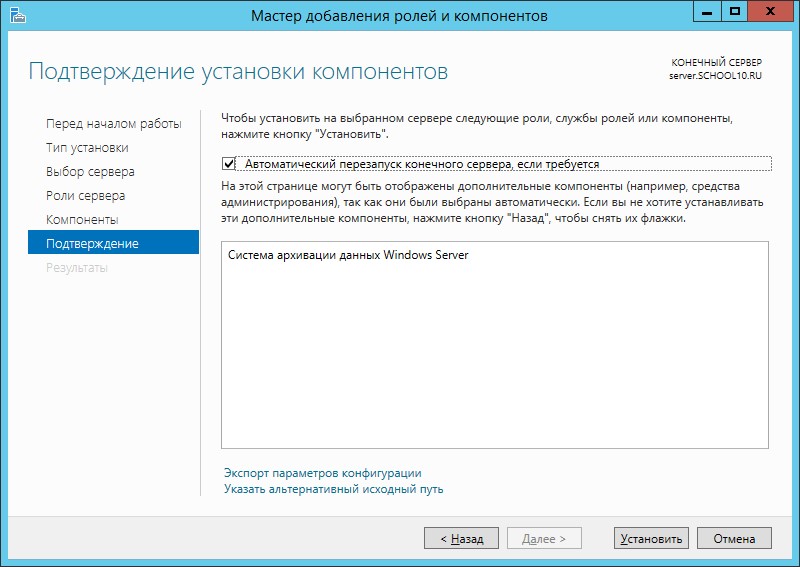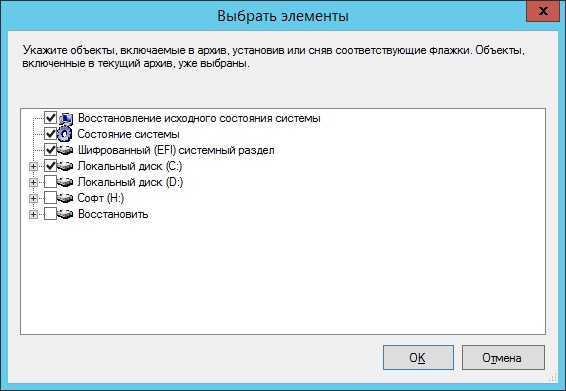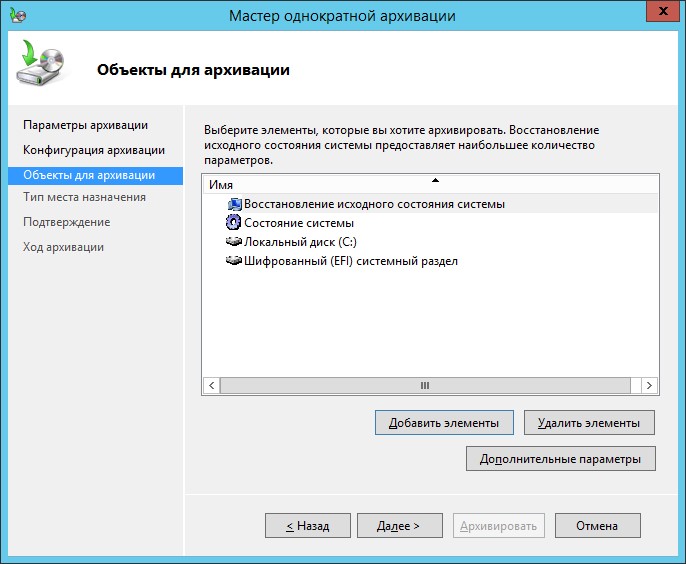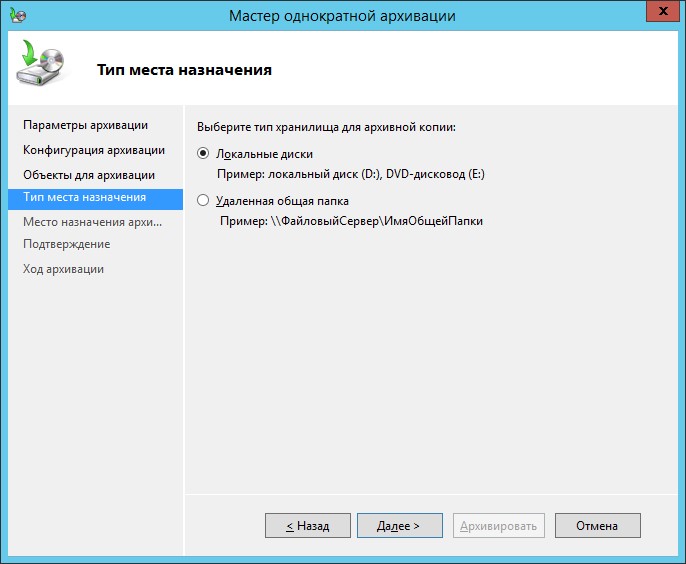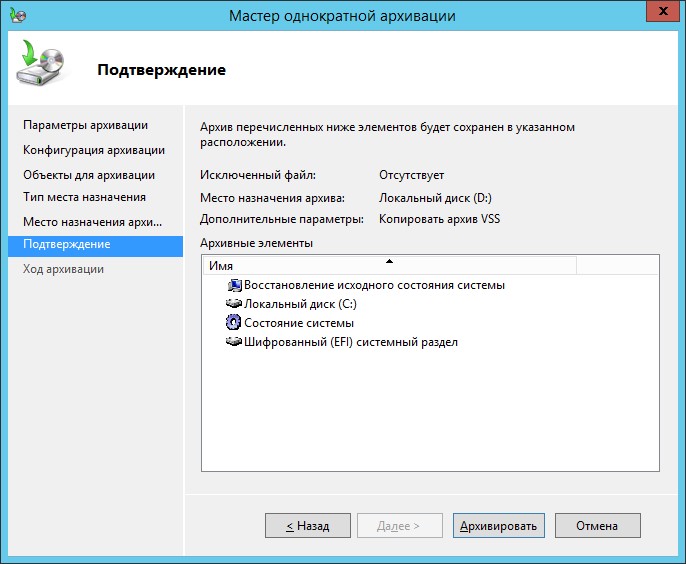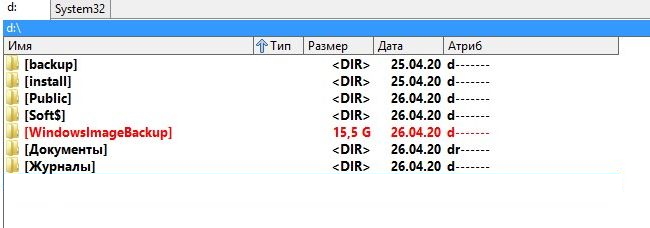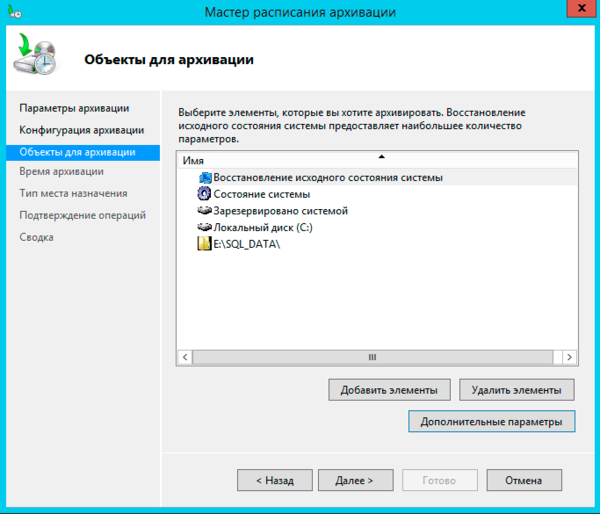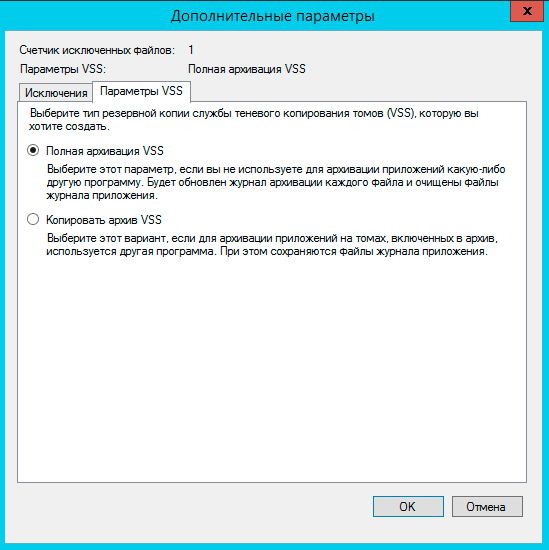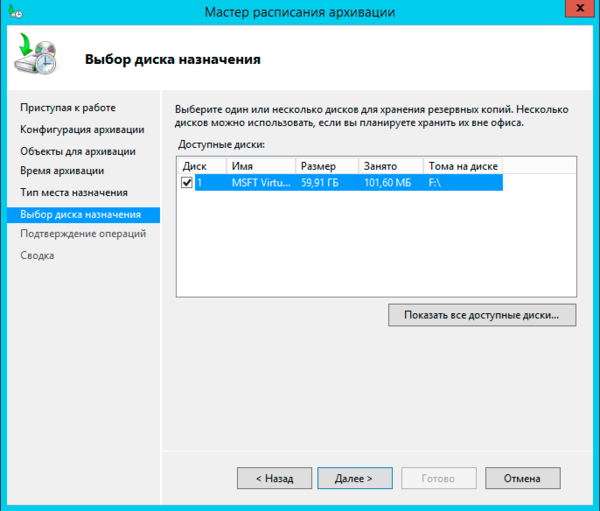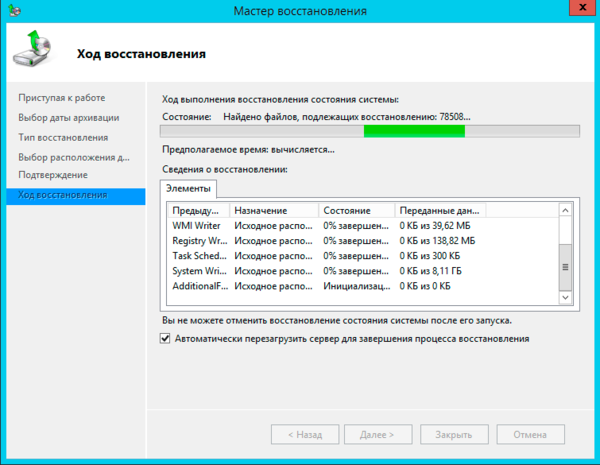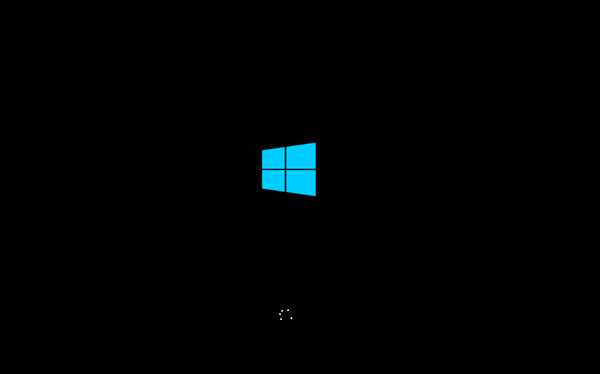Настройка резервного копирования Windows Server 2012
Сегодняшний выпуск снова посвящён серверной системе Windows Server 2012 R2. И в этот раз затронем одну из очень важных частей – резервное копирование системы средствами самой системы.
В случае выхода из строя или появлении серьёзных системных ошибок, резервная копия позволит вернуться компьютеру в то состояние, когда всё работало. Но для этого нужно сперва «сфотографировать» это состояние.
С выходом операционной системы Windows Server 2012 R2 появился встроенный компонент, позволяющий делать бекап системы разово или регулярно по расписанию.
Но сначала его следует включить или установить.
Заходим в «Диспетчер серверов», нажимаем «Добавить роли и компоненты». Запустится «Мастер добавления ролей и компонентов»
Оставляем выбранным первый пункт.
Указываем наш сервер, который следует архивировать. Если у Вас несколько виртуальных машин, указываете ту, которую хотите «забэкапить».
Далее нам будет предложено выбрать роль для установки на сервере. Пропускаем, т.к. то, что нам нужно находится в «Компонентах».
А вот в этом окне ищем пункт «Служба архивации данных Windows Server» и отмечаем его галочкой.
Ставим галочку на автоматический перезапуск системы, если это возможно сейчас сделать и подтверждаем свои действия кнопкой «Установить».
Установка компонента не займёт много времени. Обратите внимание, что никакие диски и облачные сервисы при этом не нужны.
По окончанию установки, сервер будет перезагружен. Теперь нужно настроить архивацию по расписанию либо сделать это один раз вручную.
Снова запускаем «Диспетчер серверов», нажимаем «Средства» и в ниспадающем меню находим пункт «Система архивации данных Windows Server»
После нажатия, откроется окно, в котором отображаются созданные копии и полученные сообщения. Я не планирую делать копии часто, поэтому в правой части выбираю «Однократная архивация»
Дальше запускается «Мастер однократной архивации», в котором пошагово будут проведены все необходимые настройки.
В первом окошке предлагается сделать бэкап всего сервера (со всеми разделами диска и всеми данными) или только выбранную часть. В моём случае, необходимо создать копию только системного раздела, поэтому я выбираю пункт «Настраиваемый».
Далее, галочками отмечаю, что будет архивироваться и подтверждаю кнопкой «ОК».
Указываем путь, где будет создаваться копия. В данном случае можно указывать каталог в этом же жёстком диске сервера, внешние диски, DVD-приводы, сетевые хранилища.
Нажимаем «Архивировать».
Если пройдёт успешно, то выйдет такое окно:
Всё! Копия готова. В указанном месте появляется каталог с названием «WindowsImageBackup», в котором и будет храниться образ нашей системы.
На чтение 3 мин Опубликовано Обновлено
Служба резервного копирования Windows Server 2012 R2 – неотъемлемая часть важнейших аспектов работы серверной операционной системы. Она предоставляет надежное и эффективное решение для создания и восстановления резервных копий данных. В результате использования данной службы, самая ценная информация на серверах будет надежно защищена от потери.
Одной из важных особенностей службы резервного копирования Windows Server 2012 R2 является возможность создания полного образа системы. Это позволяет сохранять важные конфигурационные данные, операционную систему и приложения, что упрощает процесс восстановления сервера в случае сбоя или чрезвычайных ситуаций.
Процесс установки и настройки службы резервного копирования Windows Server 2012 R2 достаточно прост и интуитивно понятен. Для начала, необходимо установить роль «Служба резервного копирования» на сервере.
Далее следует настроить расписание создания резервных копий по требуемым параметрам, определить место хранения копий, а также выбрать, какие данные и объекты необходимо резервировать. Это может быть каковыми-то специфическими папками и файлами, так и всей системой в целом. После настройки, служба резервного копирования самостоятельно выполняет все операции по сохранению данных, а также предоставляет возможность проводить восстановление информации по необходимости.
В целом, служба резервного копирования Windows Server 2012 R2 – незаменимый инструмент для обеспечения безопасности данных на сервере. Она предоставляет удобный и надежный способ сохранения и восстановления информации, позволяя предупредить потери данных в случае сбоя системы или других непредвиденных ситуаций.
Важные аспекты службы резервного копирования Windows Server 2012 R2
1. Полный контроль над резервными копиями
Служба резервного копирования Windows Server 2012 R2 позволяет полностью контролировать процесс создания и управления резервными копиями. Вы можете выбрать файлы и папки, которые требуется включить в резервную копию, задать расписание создания копий, а также управлять ретенцией и восстановлением данных.
2. Инкрементальное резервное копирование
Служба резервного копирования Windows Server 2012 R2 предлагает возможность использовать инкрементальное резервное копирование, которое позволяет создавать копии только измененных или добавленных файлов. Это значительно уменьшает объем данных, которые требуется передать на носитель резервного копирования и снижает нагрузку на систему.
3. Централизованное управление
Служба резервного копирования Windows Server 2012 R2 предоставляет централизованное управление резервными копиями для всех серверов в сети. Вы можете установить один сервер в роли центрального резервного хранилища и управлять резервными копиями с других серверов.
4. Восстановление данных
Служба резервного копирования Windows Server 2012 R2 обеспечивает возможность восстановления данных с резервных копий. Вы можете выбрать нужный момент в истории изменений и восстановить только нужные файлы или полностью восстановить систему к определенному состоянию.
5. Шифрование данных
Служба резервного копирования Windows Server 2012 R2 предоставляет возможность шифрования данных перед их передачей на носитель резервного копирования. Это обеспечивает дополнительную защиту данных от несанкционированного доступа.
6. Мониторинг и отчетность
Служба резервного копирования Windows Server 2012 R2 предоставляет детальный мониторинг и отчетность о процессе резервного копирования. Вы можете просматривать логи, отслеживать статусы резервных копий и получать уведомления об ошибках или проблемах в процессе создания и восстановления резервных копий.

Научиться настраивать MikroTik с нуля или систематизировать уже имеющиеся знания можно на углубленном курсе по администрированию MikroTik. Автор курса, сертифицированный тренер MikroTik Дмитрий Скоромнов, лично проверяет лабораторные работы и контролирует прогресс каждого своего студента. В три раза больше информации, чем в вендорской программе MTCNA, более 20 часов практики и доступ навсегда.
Мы довольно часто задавали знакомым системным администраторам вопрос: какие средства они используют для резервного копирования состояния своих серверов? И сильно удивлялись тому, что многие из них даже не упоминали систему архивации Windows Server. На следующий вопрос: почему они не используют этот инструмент, мы часто получали ответ, что они не понимают, как работает эта система, как управлять резервными копиями и т.д., и т.п. Отчасти причину можно назвать уважительной, когда нет понимания как работает то или иное средство то от его использования лучше отказаться.
А еще лучше разобраться как оно работает и начать применять его на практике. В новой системе архивации многие ожидают увидеть преемника привычного NTBackup, однако Microsoft полностью переработала механизм создания резервных копий и перед нами совершенно иной инструмент. Основным хранилищем резервных копий является диск, который самостоятельно размечается системой архивации и скрыт от пользователя. Также можно использовать уже размеченный том или сетевой ресурс, однако эти способы имеют свои ограничения и сводят на нет все преимущества новой технологии.
Новая система архивации самостоятельно управляет процессом резервного копирования, создавая основную и добавочные копии данных, а также сроком их хранения. Это одно из основных затруднений, которое возникает при использовании нового инструмента. Многие администраторы привыкли явно указывать тип создаваемого архива, их количество и срок хранения, поэтому не находя здесь необходимых опций они делают поспешные и неправильные выводы.
В системе архивации Windows Server вы отдаете в распоряжение службы целый диск, и она организует процесс хранения данных по собственному разумению. Хорошо это или плохо? На наш взгляд — хорошо. Потому что довольно часто встречаются ситуации, когда администратор неверно оценивает размер необходимого для хранения копий дискового пространства или происходит резкий скачок объема архивируемых данных. В этом случае очень велика вероятность получить отказ службы резервного копирования из-за отсутствия свободного места в самый неподходящий момент.
В Windows Server применяется принципиально иной подход. Проще всего провести аналогию с системами видеонаблюдения, когда поток непрерывно пишется на диск и в любой момент времени мы имеем некую продолжительность записи, определяемую объемом диска. Скажем, поставили диск на 500 ГБ — имеем неделю видео, заменили на 1 ТБ — две недели и т.д.
Служба архивации работает аналогичным образом, записывая копии на диск до исчерпания свободного пространства, затем самые старые копии перезаписываются. Таким образом вы всегда будете иметь постоянную глубину резервного копирования, ограниченную только объемом диска, даже резкое увеличение копируемых данных не приведет к негативным последствиям, сократится только количество доступных копий.
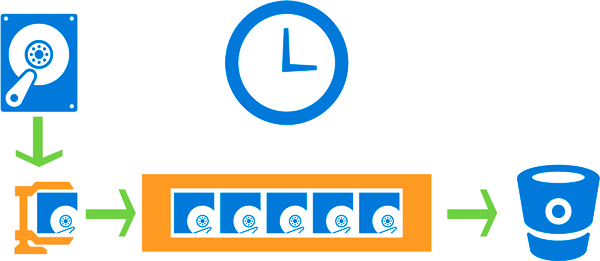
Действительно, данную технологию сегодня поддерживают все системы, включая даже NAS ценовой категории чуть выше начальной, что позволяет грамотно распорядиться имеющимся дисковым пространством и организовать хранение архивов отдельно от систем. Microsoft рекомендует для хранения двух копий данных иметь в 1,5 раза больше дискового пространства, на наш взгляд данная цифра является несколько завышенной, особенно если вы копируете редко изменяемые данные, например, состояние сервера.
Мы немного забежим вперед и покажем результат архивирования тестового сервера с объемом архивируемых данных размером 29 ГБ:
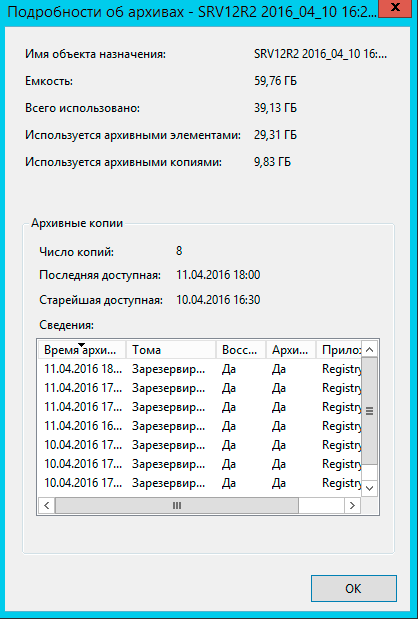
Для создания резервных копий используется механизм теневого копирования тома (VSS), который позволяет работать с открытыми и системными файлами, не прерывая работы системы и пользователей. Начиная с Windows Server 2012 система архивации позволяет также архивировать запущенные на хосте виртуальные машины Hyper-V и восстанавливать их состояние по отдельности. При использовании на сервере иного ПО использующего возможности теневого копирования система архивации имеет возможность сохранять журнал VSS, что обеспечит корректную работу этих служб при восстановлении.
Отдельно следует коснуться резервного копирования баз данных, если с поддерживающими теневое копирование продуктами, такими как MS SQL Server или Exchange, проблем не возникает, то со сторонними продуктами, например, PostgreSQL могут возникнуть проблемы. Механизм теневого копирования не проверяет логической целостности файлов, просто делая снимок их состояния на определенный момент времени, системы, поддерживающие VSS, умеют обрабатывать этот момент, приводя базу к непротиворечивому состоянию перед моментом создания теневой копии. Для неподдерживаемых систем мы просто получим срез базы на определенное состояние времени, при восстановлении такой базы она будет приведена в непротиворечивое состояние средствами СУБД, проще говоря будут отменены все незавершенные транзакции и может произойти потеря данных.
Исходя из вышесказанного можно сделать вывод, что система архивации Windows хорошо подходит для создания резервных копий системы и пользовательских данных, а также «родных» служб и приложений. Для архивации сложного стороннего ПО лучше использовать средства, предусмотренные производителем данного ПО.
Для того, чтобы начать использовать систему архивации Windows Server сначала нужно установить одноименный компонент, это делается через Мастер добавления ролей и компонентов.
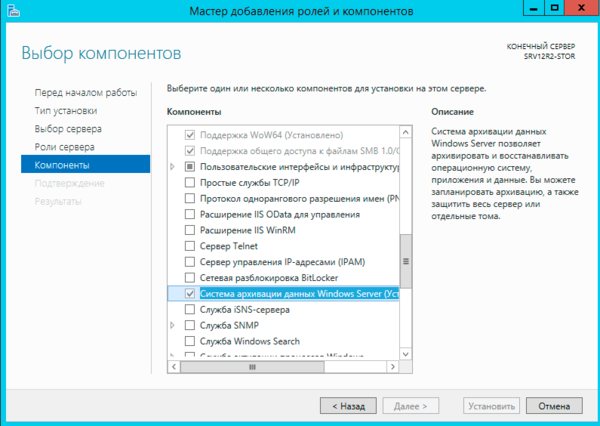
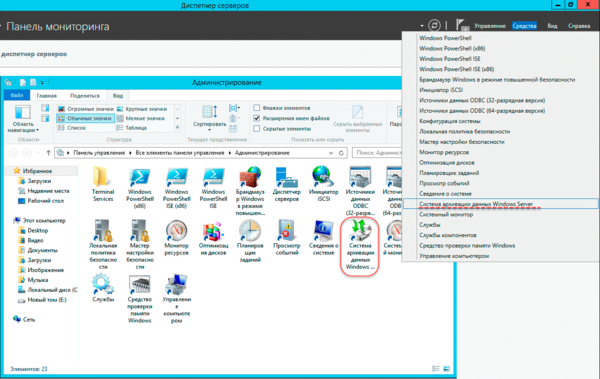
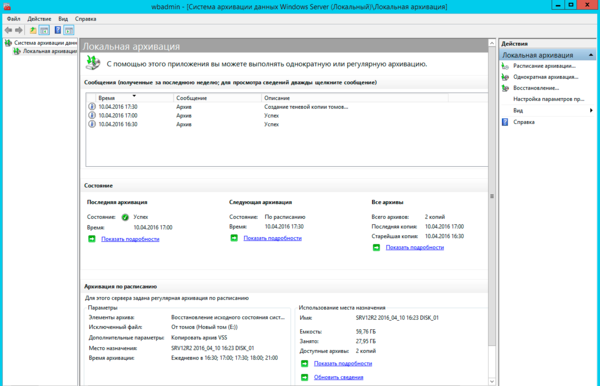
Нажав на Расписание архивации мы запустим одноименного мастера, который предлагает нам архивировать весь сервер целиком, либо указать объекты для выборочной архивации.
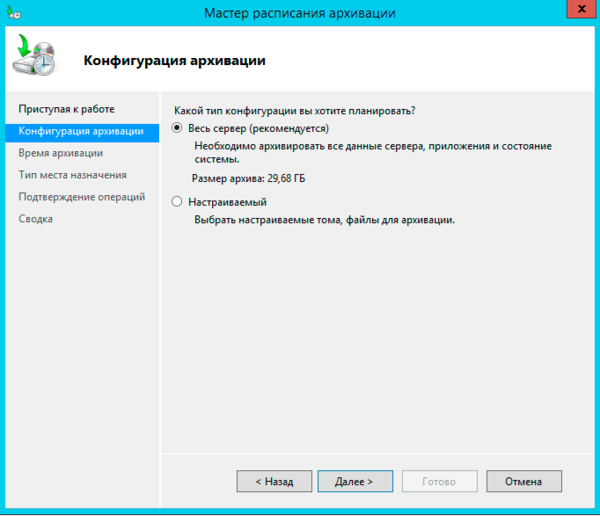
Для их добавления просто нажмите Добавить элементы.

Перед тем как двигаться дальше не забудьте заглянуть в Дополнительные параметры, здесь можно настроить исключения, например, совсем ни к чему копировать временные файлы.
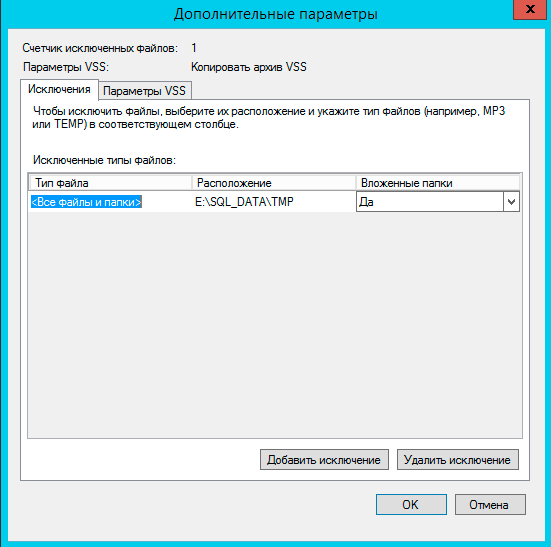
Затем нужно будет создать расписание, задача предельно простая, можно запускать архивацию как один, так и несколько раз в день, минимальный шаг интервала — полчаса.
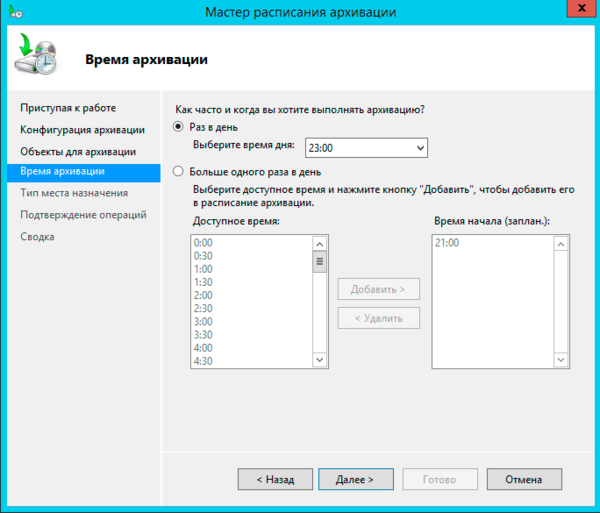
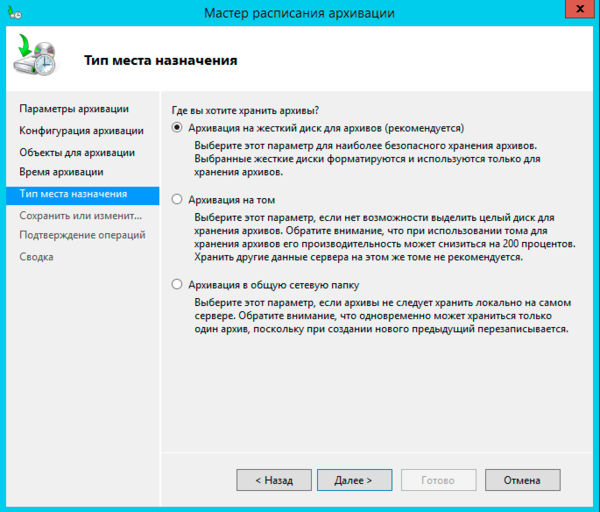
Отдельно стоит остановиться на возможности разместить архив в сетевой папке, несмотря на жесткие ограничения этот способ удобно использовать при однократной архивации, когда нужно быстро создать архив и разместить его вне сервера.
Если вы выбрали диск, то он будет отформатирован и скрыт, это обеспечивает дополнительную защиту от возможных деструктивных воздействий, например, троянов-шифровальщиков.
На последнем шаге следует еще раз убедиться в правильности сделанных настроек и подтвердить их нажатием на кнопку Готово.
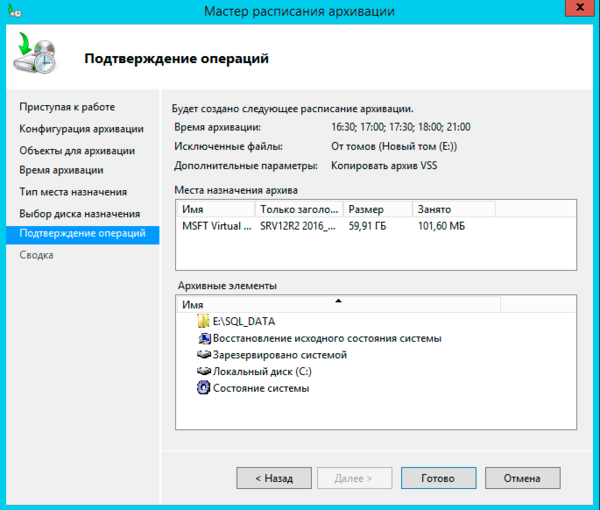
После того, как резервная копия создана будет не лишним проверить возможность восстановления из нее. Для этого выберем в оснастке одноименное действие, при этом будет запущен Мастер восстановления, который первым делом попросит указать расположение архива:
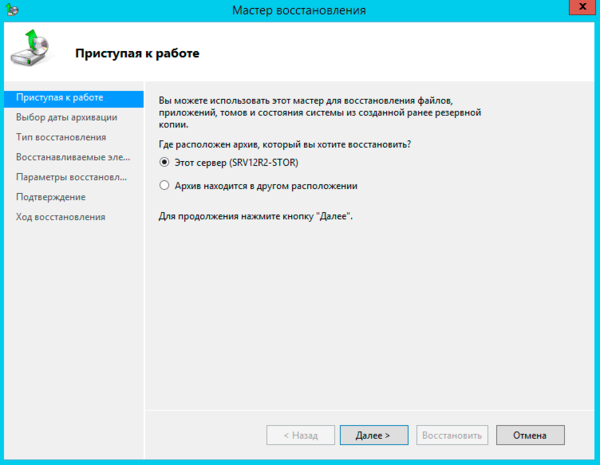
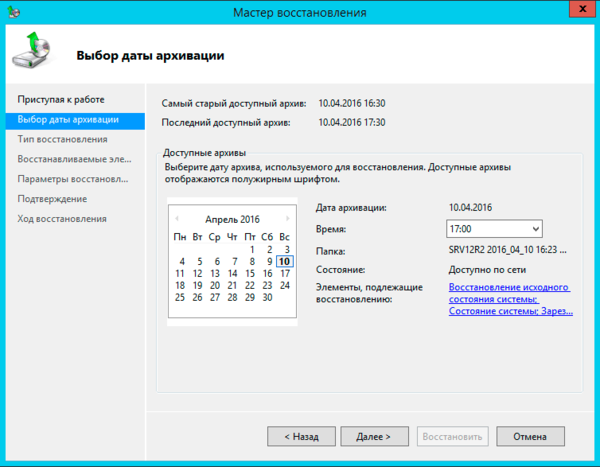
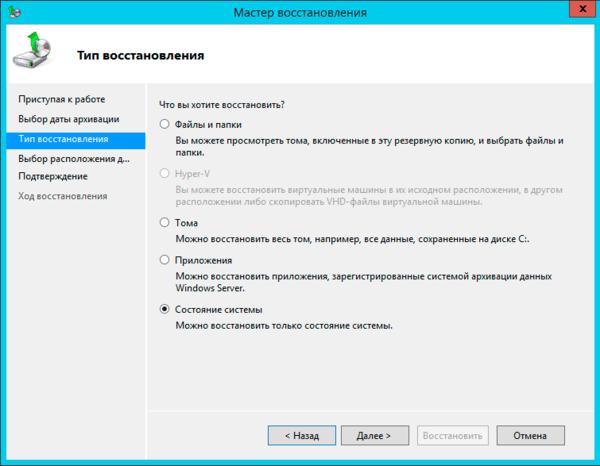
В тоже время трудно переоценить возможность восстановления состояния системы, которая позволяет выполнить откат состояния ОС, не затрагивая при этом пользовательские данные. Это сильно выручает в ситуациях, когда между внесением изменений в систему и выявлением их негативного эффекта прошло какое-то время.
Восстановление состояния системы производится в два этапа каждый из которых завершается перезагрузкой.
Причем второй этап выглядит как обычная загрузка ОС и не выводит никаких сообщений, просто выполняя перезагрузку через некоторое время. Может показаться что произошла ошибка или сбой, но это не так.
Поэтому просто следует запастись терпением и дождаться сообщения об успешном завершении операции. В зависимости от скорости сети, производительности дисков и объема данных эта операция может занять значительное время.

В общем и целом, данная операция ничем не отличается от восстановления тома из образа любым иным ПО, например, Acronis.
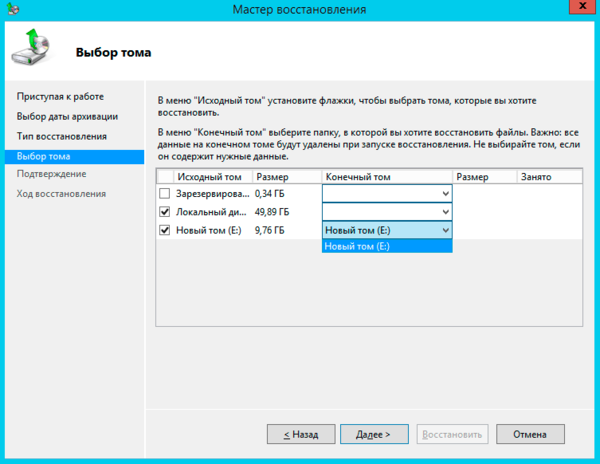
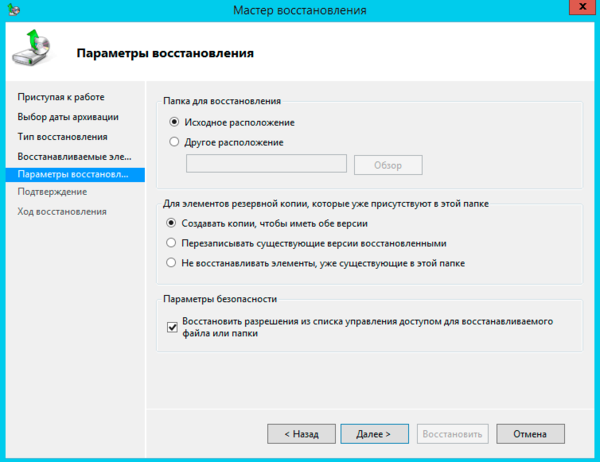
Научиться настраивать MikroTik с нуля или систематизировать уже имеющиеся знания можно на углубленном курсе по администрированию MikroTik. Автор курса, сертифицированный тренер MikroTik Дмитрий Скоромнов, лично проверяет лабораторные работы и контролирует прогресс каждого своего студента. В три раза больше информации, чем в вендорской программе MTCNA, более 20 часов практики и доступ навсегда.
Служба резервного копирования Windows Server 2012 R2 является одной из ключевых функций этой операционной системы, позволяющей обеспечить сохранность данных в случае их потери или повреждения. Благодаря этой службе, пользователи могут быть уверены в том, что их важные файлы и настройки будут надежно сохранены и доступны в случае необходимости.
Одной из основных особенностей службы резервного копирования Windows Server 2012 R2 является возможность создания резервных копий не только на локальных носителях, но и на сетевых дисках или облачных сервисах. Это обеспечивает дополнительную гибкость и удобство использования системы резервного копирования.
Настройка службы резервного копирования Windows Server 2012 R2 также предоставляет множество возможностей для индивидуальной настройки системы. Пользователи могут выбрать типы файлов и папок для резервного копирования, определить расписание создания резервных копий, а также настроить параметры сжатия и шифрования данных.
Служба резервного копирования Windows Server 2012 R2 является незаменимым инструментом для обеспечения сохранности данных на сервере. Благодаря своим особенностям и гибкой настройке, она позволяет оперативно восстановить важные файлы и настройки в случае возникновения непредвиденных ситуаций. Настройка этой службы не требует особых знаний или навыков, поэтому ее использование доступно для широкого круга пользователей.
Содержание
- Служба резервного копирования Windows Server 2012 R2
- Особенности резервного копирования в Windows Server 2012 R2
- Настройка службы резервного копирования в Windows Server 2012 R2
- Обзор функционала резервного копирования в Windows Server 2012 R2
- Лучшие практики по использованию службы резервного копирования в Windows Server 2012 R2
Служба резервного копирования Windows Server 2012 R2
Служба резервного копирования позволяет создавать резервные копии файлов, папок, дисков, а также полного образа системы. Она оснащена простым и интуитивно понятным интерфейсом, что делает ее доступной для пользователей с различным уровнем опыта.
Особенности службы резервного копирования Windows Server 2012 R2:
- Возможность создания резервных копий на внутренние или внешние носители, такие как жесткие диски, сетевые устройства хранения данных или оптические диски.
- Автоматическое планирование и выполнение резервного копирования в заданное время.
- Восстановление системы из резервной копии происходит просто и быстро.
- Возможность восстановления отдельных файлов и папок без необходимости полного восстановления системы.
- Поддержка различных методов резервного копирования, включая инкрементное, дифференциальное и полное резервное копирование.
Для настройки службы резервного копирования в Windows Server 2012 R2 необходимо выполнить следующие шаги:
- Установить роль «Резервное копирование Windows Server» с помощью Мастера установки ролей и функций.
- Выбрать необходимые компоненты для установки, такие как «Инструменты резервного копирования» и «Служба управления резервными копиями».
- Настроить расписание выполнения резервного копирования, выбрав время и тип копирования.
- Выбрать место для сохранения резервной копии, например, локальный диск или сетевое устройство.
- Запустить процесс резервного копирования и проверить его успешное выполнение.
Служба резервного копирования Windows Server 2012 R2 является незаменимым инструментом для обеспечения безопасности и надежности работы сервера. Правильная настройка и регулярное выполнение резервного копирования позволят минимизировать риск потери данных и быстро восстановить систему в случае необходимости.
Особенности резервного копирования в Windows Server 2012 R2
Windows Server 2012 R2 предоставляет надежную и эффективную службу резервного копирования, которая позволяет сохранить важные данные и систему сервера в случае сбоя или непредвиденного события. Знание основных особенностей резервного копирования поможет обеспечить безопасность и защиту данных вашего сервера.
Вот несколько ключевых особенностей резервного копирования в Windows Server 2012 R2:
1. Образы диска: Один из наиболее эффективных способов резервного копирования в Windows Server 2012 R2 — это создание образов диска. Образы диска представляют собой точную копию всего содержимого диска, включая операционную систему, приложения и данные. Это позволяет быстро восстановить весь сервер в случае сбоя или потери данных. Также образы диска могут быть использованы для переноса сервера на новое оборудование.
2. Инкрементальное резервное копирование: Windows Server 2012 R2 поддерживает инкрементальное резервное копирование, которое позволяет сохранять только измененные или добавленные за время между двумя резервными копиями файлы. Это позволяет сократить время и объем необходимого места для хранения резервных копий.
3. Гибкость настроек: Windows Server 2012 R2 предоставляет гибкие настройки для резервного копирования, позволяя выбирать, какие данные и системные объекты необходимо включить в резервную копию. Вы можете создавать расписания резервного копирования, задавать частоту и типы резервных копий (полных, инкрементальных или дифференциальных) и указывать место для хранения резервных копий.
4. Восстановление из резервной копии: Служба резервного копирования в Windows Server 2012 R2 предоставляет возможность восстановления данных с помощью удобного восстановления пошагового мастера. Вы можете выбирать, какие файлы или объекты восстановить и указывать место для их восстановления.
Использование резервного копирования в Windows Server 2012 R2 является важной частью обеспечения безопасности данных сервера. Полное понимание особенностей и настроек резервного копирования поможет создать надежную и эффективную систему резервного копирования.
Настройка службы резервного копирования в Windows Server 2012 R2
Для начала настройки службы резервного копирования необходимо выполнить следующие шаги:
- Установите службу резервного копирования. Она включена в состав операционной системы Windows Server 2012 R2 и может быть установлена через утилиту «Установка и удаление программ» в Панели управления.
- Выберите диски и папки для резервного копирования. Служба резервного копирования позволяет выбрать какие конкретные диски и папки будут включены в резервные копии. Это можно сделать в окне управления резервными копиями.
- Установите расписание создания резервных копий. Вы можете установить расписание, когда должны создаваться резервные копии данных. Это можно сделать в окне управления расписанием.
- Настройте параметры хранения резервных копий. Вы можете выбрать, где будут храниться резервные копии. Это могут быть как другие диски сервера, так и удаленные ресурсы, например, сетевые диски.
- Настройте настройки восстановления данных. Служба резервного копирования позволяет настроить, каким образом данные будут восстанавливаться. Это может быть восстановление на оригинальный сервер, на другой сервер или на тот же сервер с другим именем.
Настройка службы резервного копирования в Windows Server 2012 R2 позволяет эффективно организовать защиту данных и обеспечить возможность их восстановления в случае сбоев или потери информации.
Обзор функционала резервного копирования в Windows Server 2012 R2
Windows Server 2012 R2 предлагает мощные и гибкие инструменты для резервного копирования данных, которые обеспечивают надежную защиту информации в случае сбоев или потери данных. Функционал резервного копирования позволяет создавать бэкапы не только файлов и папок, но и системы в целом.
В Windows Server 2012 R2 доступны следующие основные возможности резервного копирования:
1. Бэкап файлов и папок
Постоянное резервное копирование важных файлов и папок позволяет отделить их от рабочих данных и защитить их от потери или повреждения. Windows Server 2012 R2 предоставляет гибкие настройки, позволяющие выбирать, какие файлы и папки необходимо резервировать, а также определять расписание выполнения резервного копирования.
2. Создание полных системных образов
Создание полного системного образа позволяет восстановить всю операционную систему, программное обеспечение и данные в случае критического сбоя. Windows Server 2012 R2 поддерживает создание системного образа на локальном диске или на сетевом устройстве хранения.
3. Восстановление отдельных файлов и папок
Система резервного копирования Windows Server 2012 R2 позволяет восстанавливать как отдельные файлы и папки, так и полные системные образы. Это позволяет быстро восстановить только необходимые данные и сократить время простоя при сбоях.
4. Централизованное управление
Windows Server 2012 R2 предоставляет централизованное управление резервным копированием, которое позволяет администраторам создавать и управлять заданиями резервного копирования на нескольких серверах. Это делает процесс резервного копирования более эффективным и позволяет сократить трудозатраты на его настройку и обслуживание.
В итоге, функционал резервного копирования в Windows Server 2012 R2 предоставляет широкие возможности для защиты данных и обеспечения бесперебойной работы сервера. Он позволяет сохранить важные файлы и папки, создать полный системный образ и быстро восстановить данные в случае сбоя или потери информации.
Лучшие практики по использованию службы резервного копирования в Windows Server 2012 R2
Служба резервного копирования в Windows Server 2012 R2 предоставляет надежное и удобное решение для создания резервных копий и восстановления данных сервера. Чтобы максимально эффективно использовать данную службу, рекомендуется придерживаться следующих лучших практик:
- Регулярное создание резервных копий данных сервера. Рекомендуется запускать процесс резервного копирования ежедневно или по расписанию, чтобы минимизировать потерю данных в случае сбоя системы.
- Хранение резервных копий на отдельном носителе. Чтобы защитить данные от потери из-за повреждения основного сервера, рекомендуется хранить резервные копии на отдельном физическом или виртуальном диске.
- Тестирование процесса восстановления. Регулярно проверяйте возможность успешного восстановления данных из резервных копий. Это поможет убедиться в целостности данных и готовности к восстановлению в случае необходимости.
- Использование инкрементального или дифференциального режимов резервного копирования. Вместо полного копирования всей файловой системы каждый раз, рекомендуется использовать инкрементальное или дифференциальное резервное копирование, чтобы сократить время и объем резервных копий.
- Настройка уведомлений о статусе резервного копирования. Для своевременного оповещения о возможных проблемах или сбоях в процессе резервного копирования, рекомендуется настроить уведомления о статусе и результатах выполнения резервного копирования.
Соблюдение этих лучших практик поможет обеспечить более надежное и эффективное использование службы резервного копирования в Windows Server 2012 R2, а также уменьшить риск потери данных и время на их восстановление.
Резервное копирование данных является одной из наиболее важных задач в информационных технологиях. Нет ничего более разрушительного, чем потеря ценных данных. Поэтому важно иметь надежную и эффективную службу резервного копирования, которая поможет сохранить данные и восстановить их в случае необходимости. Одной из таких служб является служба резервного копирования Windows Server 2012 R2.
Windows Server 2012 R2 – это серверная операционная система, разработанная корпорацией Microsoft. Она предлагает множество новых функций и улучшений, среди которых и служба резервного копирования. Эта служба позволяет создавать резервные копии данных с серверов, виртуальных машин и других ценных ресурсов. Копии могут сохраняться на локальных или сетевых накопителях, что обеспечивает удобство администрирования и улучшает безопасность данных.
Одной из достоинств службы резервного копирования Windows Server 2012 R2 является ее простота использования. С помощью интуитивного интерфейса администратор может легко настроить планы резервного копирования, указав необходимые файлы и расписание создания копий. Кроме того, служба предлагает различные опции копирования, такие как полное, инкрементное и дифференциальное, что позволяет оптимизировать процесс и сэкономить пространство на диске.
Не менее важной функцией службы резервного копирования Windows Server 2012 R2 является возможность восстанавливать данные в случае их потери. С помощью инструментов восстановления администратор может восстановить отдельные файлы, папки или даже всю операционную систему. Это особенно полезно в случае сбоев или катастрофических ситуаций.
В целом, служба резервного копирования Windows Server 2012 R2 является важным инструментом для обеспечения безопасности данных и надежности работы серверов. Она предлагает простоту использования и разнообразные опции копирования, а также возможность эффективного восстановления данных. Поэтому знание и умение пользоваться этой службой является неотъемлемой частью работы администратора сервера Windows.
Содержание
- Обзор возможностей службы резервного копирования Windows Server 2012 R2
- Преимущества использования службы резервного копирования Windows Server 2012 R2
- Основные функции
Обзор возможностей службы резервного копирования Windows Server 2012 R2
Служба резервного копирования (Windows Server Backup) в операционной системе Windows Server 2012 R2 предоставляет набор инструментов и функций для создания, управления и восстановления резервных копий файлов, папок, дисков и системных состояний сервера. Она осуществляет полную и инкрементальную резервную копию данных и обеспечивает их защиту от потери, повреждения или случайного удаления.
Главными возможностями службы резервного копирования Windows Server 2012 R2 являются:
- Резервное копирование файлов и папок. С помощью службы можно создавать резервные копии отдельных файлов и папок, выбирая нужные объекты на сервере для архивации. Это позволяет более гибко управлять процессом резервного копирования и экономить пространство на носителях хранения.
- Резервное копирование дисков и системных состояний. Служба позволяет создавать полные резервные копии дисковых разделов и системных состояний сервера. В случае сбоя или повреждения операционной системы, такая резервная копия может быть использована для восстановления сервера в рабочее состояние.
- Гибкая настройка расписания резервного копирования. Служба позволяет настроить расписание выполнения резервного копирования по дням недели, времени суток и периодичности повторения. Таким образом, можно задать оптимальные интервалы для создания резервных копий в соответствии с требованиями сервера и возможностями инфраструктуры.
- Централизованное управление резервными копиями. Служба резервного копирования позволяет централизованно управлять процессом создания, восстановления и мониторинга резервных копий на всех серверах в сети. Это упрощает администрирование и обеспечивает единый контроль над резервными копиями в организации.
Служба резервного копирования Windows Server 2012 R2 позволяет обеспечить надежность и безопасность данных на сервере, а также облегчает процесс восстановления в случае потери информации или сбоя системы. Она является важным компонентом общей стратегии резервного копирования в организации и подходит как для небольших компаний, так и для крупных предприятий.
Преимущества использования службы резервного копирования Windows Server 2012 R2
Служба резервного копирования Windows Server 2012 R2 предлагает ряд преимуществ, которые делают ее незаменимым инструментом для обеспечения безопасности данных и восстановления информации в случае сбоев или потерь.
Вот несколько преимуществ использования данной службы:
1. Автоматизированное создание резервных копий: Служба резервного копирования позволяет создавать резервные копии файлов и папок на заданном расписании. Это освобождает администраторов от необходимости регулярно выполнять процесс резервного копирования вручную, позволяя им заниматься другими важными задачами.
2. Гибкость и настраиваемость: Служба резервного копирования в Windows Server 2012 R2 предлагает различные возможности по настройке процесса резервного копирования. Вы можете выбрать, какие данные и папки резервировать, установить расписание выполнения резервного копирования и задать дополнительные параметры, такие как хранение и сохранение точек восстановления.
3. Возможность восстановления данных: В случае сбоев или потерь данных, служба резервного копирования в Windows Server 2012 R2 позволяет восстановить файлы и папки с помощью точек восстановления или полного восстановления системы. Это позволяет быстро вернуться к работе после сбоя и минимизировать потенциальные потери данных.
4. Централизованное управление: Служба резервного копирования Windows Server 2012 R2 позволяет администраторам централизованно управлять процессом резервного копирования на нескольких серверах. Это упрощает и ускоряет выполнение операций резервного копирования, а также обеспечивает более надежное сохранение данных.
В итоге, использование службы резервного копирования Windows Server 2012 R2 позволяет повысить безопасность данных, обеспечить их восстановление в случае сбоев, а также сэкономить время и ресурсы администраторов.
Основные функции
Служба резервного копирования Windows Server 2012 R2 предоставляет широкий набор функций для обеспечения безопасности и сохранности данных.
Вот некоторые из основных функций:
- Автоматическое резервное копирование: Служба резервного копирования позволяет установить регулярное автоматическое создание резервных копий данных и системы. Таким образом, можно быть уверенным, что данные будут сохранены и защищены в случае сбоя или потери.
- Восстановление данных: В случае необходимости, служба резервного копирования позволяет восстановить данные с резервного носителя. Это может быть полезно при случайном удалении файлов, сбое жесткого диска или других ситуациях, ведущих к потере данных.
- Управление резервными копиями: Служба резервного копирования обеспечивает возможность управления резервными копиями данных. Можно настроить параметры и время создания резервных копий, а также установить правила хранения и удаления старых копий. Это позволяет эффективно использовать место на диске и контролировать, сколько копий данных хранить.
- Резервное копирование системы: Одной из основных функций службы резервного копирования является возможность создания резервной копии всей операционной системы Windows Server 2012 R2. Это позволяет восстановить работоспособность сервера в случае сбоя или других проблем с системой.
Служба резервного копирования Windows Server 2012 R2 обеспечивает надежную и гибкую систему резервного копирования данных, которая может быть настроена под любые требования организации. Правильное использование этой службы позволяет обеспечить безопасность и сохранность важных данных.